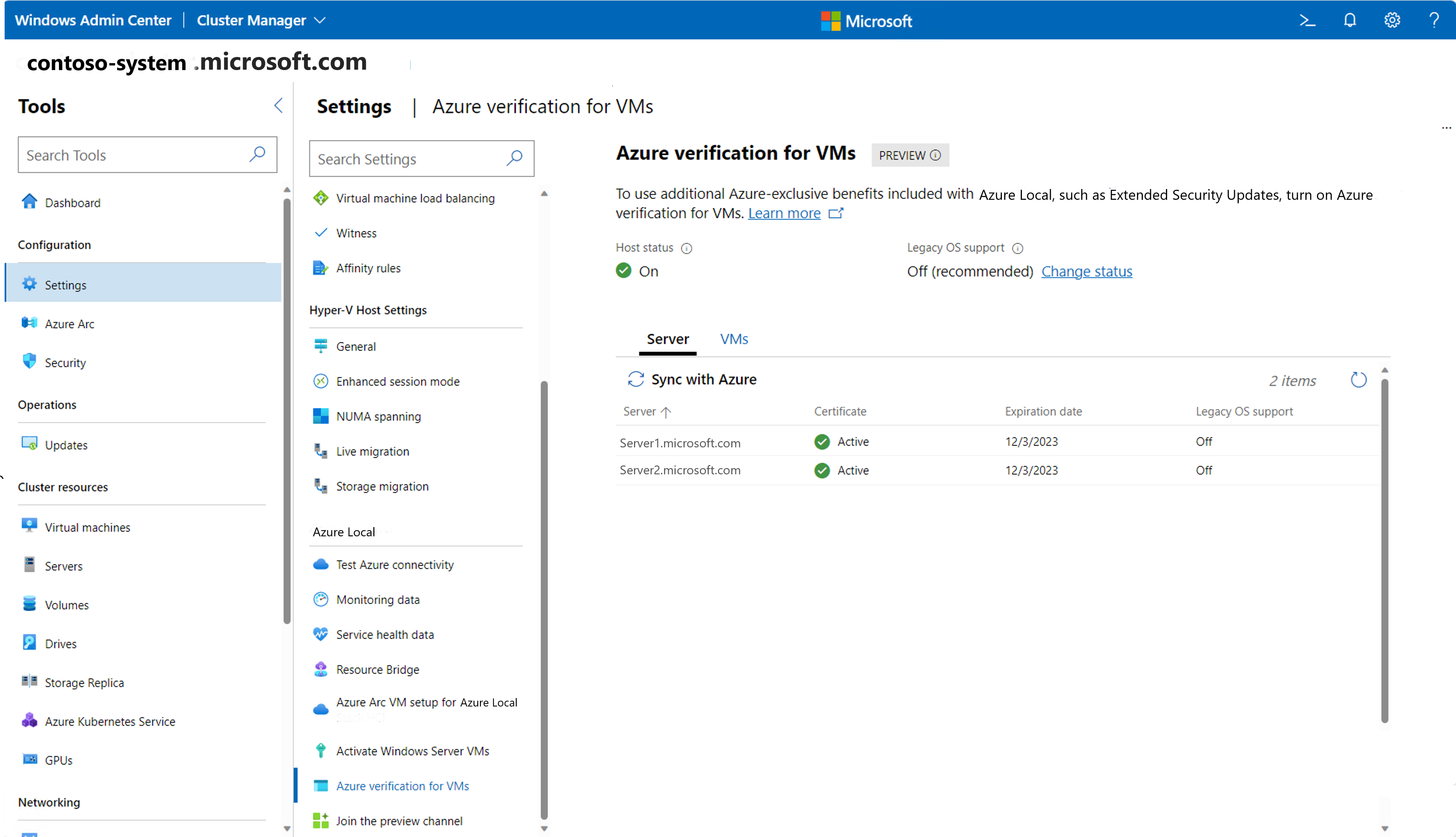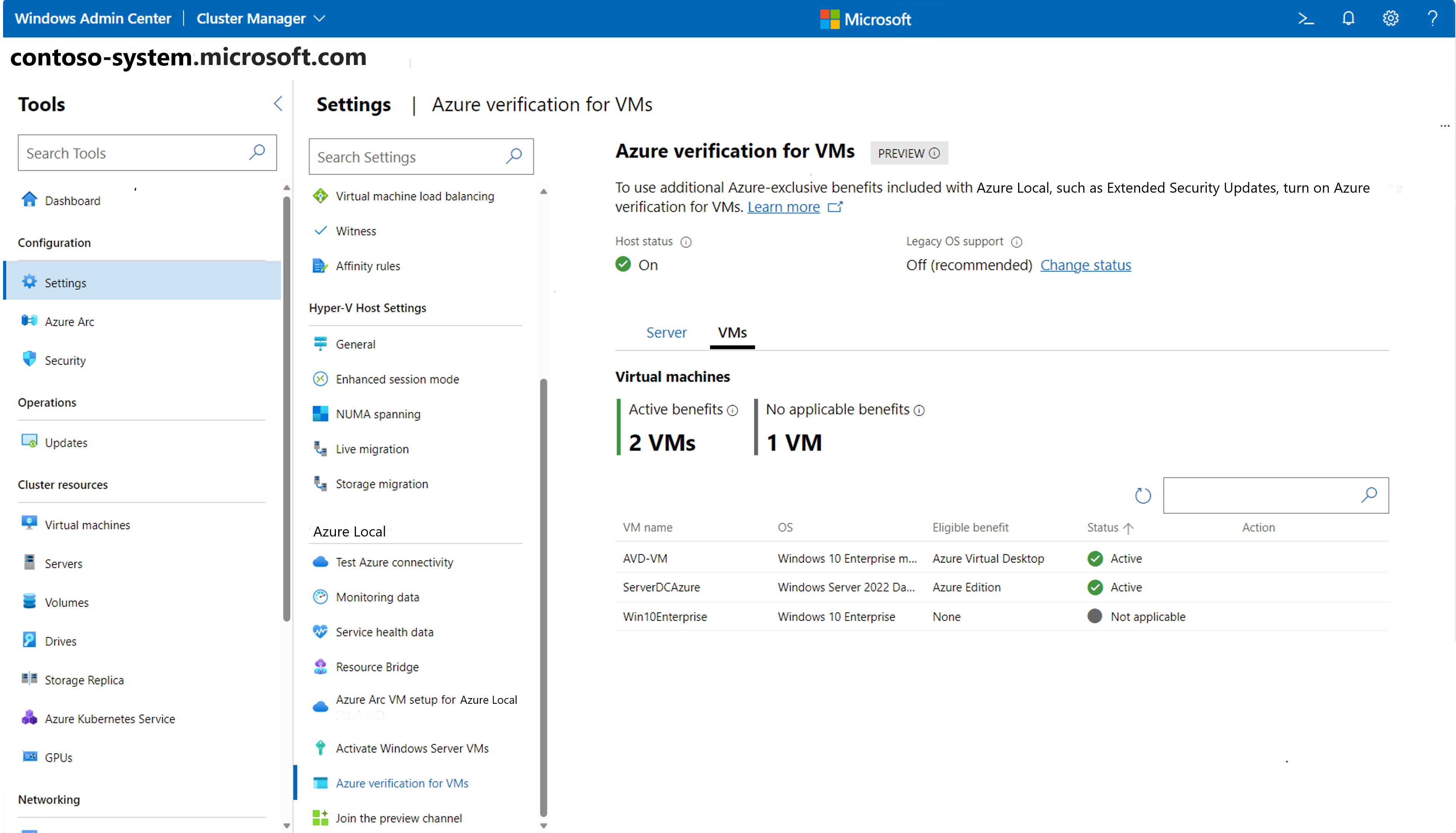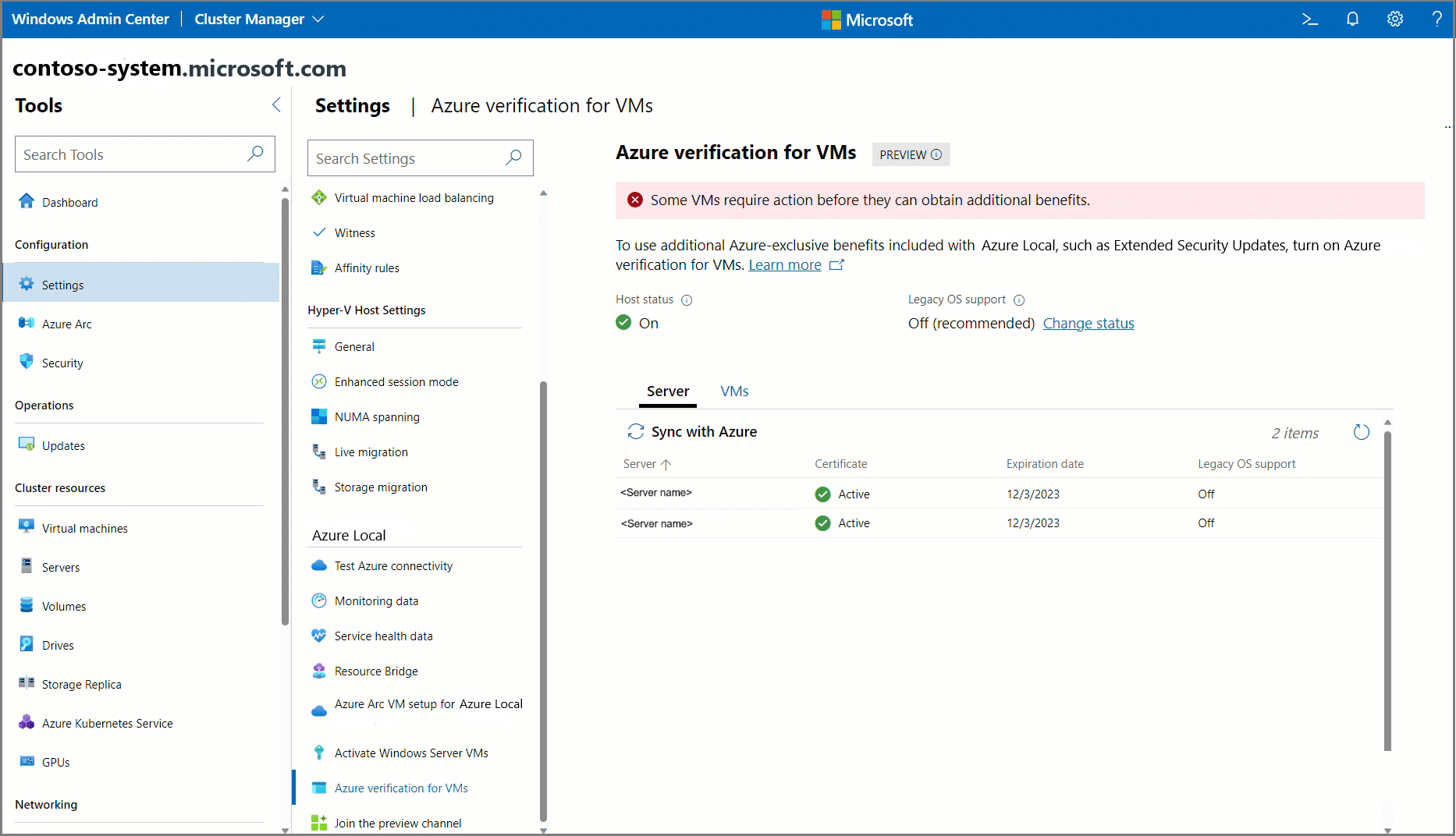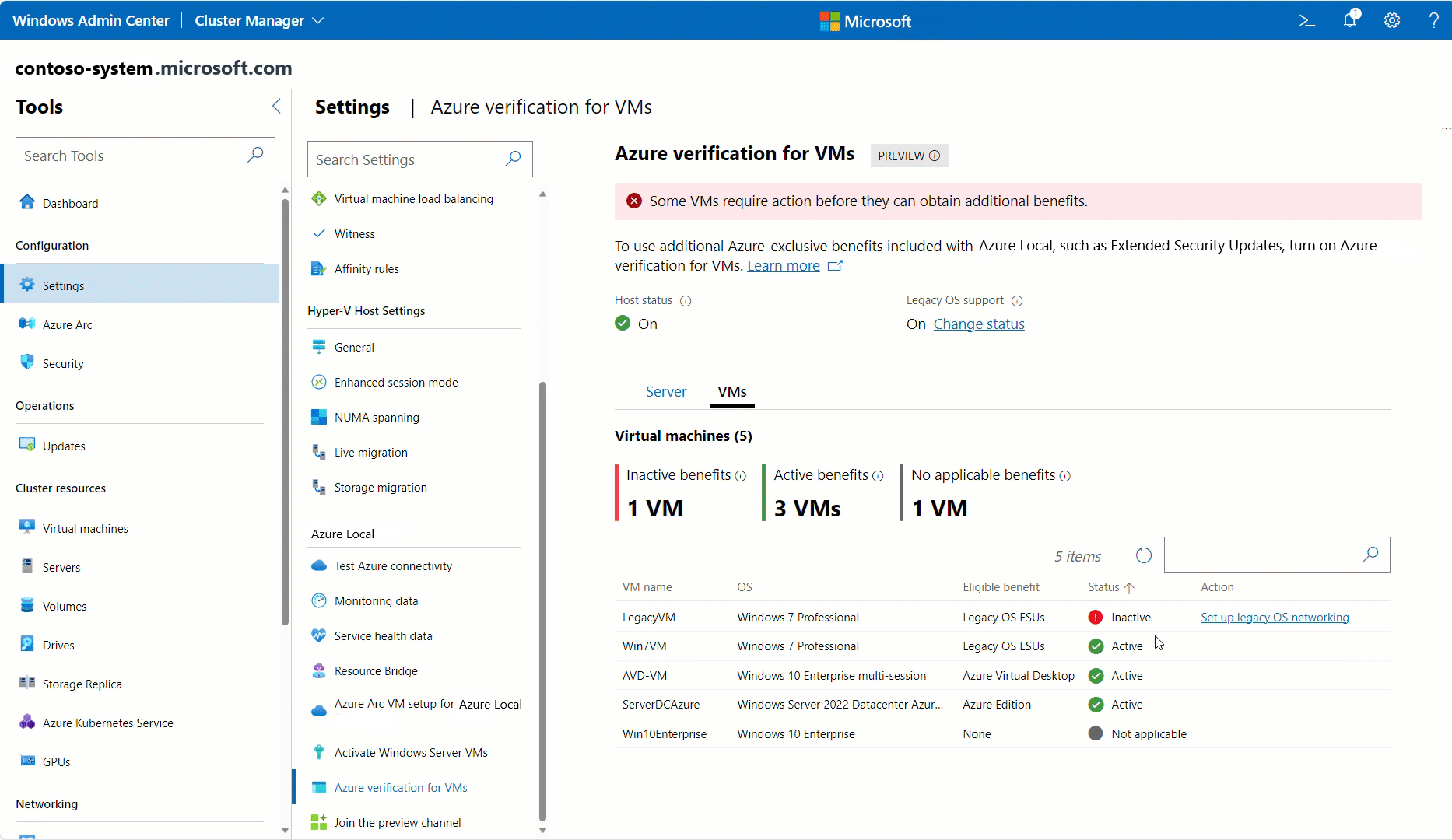Ověření Azure pro virtuální počítače v místním prostředí Azure
Platí pro: Azure Local, verze 23H2
Microsoft Azure nabízí celou řadu diferencovaných úloh a možností, které jsou navržené tak, aby běžely jenom v Azure. Azure Local rozšiřuje řadu stejných výhod, které získáte z Azure, a zároveň běží na stejných známých a vysoce výkonných místních nebo hraničních prostředích.
Ověření Azure pro virtuální počítače umožňuje podporovaným úlohám s výhradním využitím Azure pracovat mimo cloud. Tato funkce, která je modelovaná po službě ověřování IMDS v Azure, je integrovaná služba ověřování platformy, která je ve výchozím nastavení povolená v Azure Local verze 23H2 nebo novější. Pomáhá poskytovat záruky pro tyto virtuální počítače, aby fungovaly v jiných prostředích Azure.
Další informace o předchozí verzi této funkce na místní platformě Azure verze 22H2 nebo starší najdete v tématu Výhody Azure v Azure Local.
Výhody dostupné v Azure Local
Ověření Azure pro virtuální počítač umožňuje používat tyto výhody, které jsou k dispozici pouze v místním Prostředí Azure:
| Úloha | Co to je | Jak získat výhody |
|---|---|---|
| Rozšířená aktualizace zabezpečení (ESU) | Získejte aktualizace zabezpečení bez dalších poplatků za sql a virtuální počítače s Windows Serverem v Azure Local. Další informace najdete v tématu Bezplatné rozšířené aktualizace zabezpečení (ESU) v místním prostředí Azure. |
U starších virtuálních počítačů se systémem Windows Server 2012 nebo starší s nejnovějšími aktualizacemi zásobníku údržby musíte povolit podporu starších operačních systémů. |
| Azure Virtual Desktop (AVD) | Hostitelé relací AVD můžou běžet jenom v infrastruktuře Azure. Aktivujte virtuální počítače s Více relacemi Windows v Azure Local pomocí ověřování virtuálních počítačů Azure. Licenční požadavky pro AVD stále platí. Podívejte se na ceny služby Azure Virtual Desktop. |
Aktivované automaticky pro virtuální počítače s windows 11 ve více relacích s aktualizací 4B vydané 9. dubna 2024 (22H2: KB5036893, 21H2: KB5036894) nebo novější. Je nutné povolit podporu starší verze operačního systému pro virtuální počítače s více relacemi Windows 10 s aktualizací 4B vydané 9. dubna 2024 KB5036892 nebo novější. |
| Windows Server Datacenter: Azure Edition | Virtuální počítače Azure Edition můžou běžet jenom na infrastruktuře Azure. Aktivujte virtuální počítače Se systémem Windows Server Azure Edition a využijte nejnovější inovace Windows Serveru a další exkluzivní funkce. Licenční požadavky stále platí. Podívejte se, jak licencovat virtuální počítače s Windows Serverem v Místním prostředí Azure. |
Aktivovalo se automaticky pro virtuální počítače se systémem Windows Server Azure Edition 2022 s aktualizací 4B vydané 9. dubna 2024 (KB5036909) nebo novější. |
| Azure Update Manager | Získejte Azure Update Manager bez poplatků. Tato služba poskytuje řešení SaaS pro správu a řízení aktualizací softwaru pro virtuální počítače v Azure Local. | K dispozici automaticky pro virtuální počítače Arc vytvořené prostřednictvím Arc Resource Bridge v místním prostředí Azure. Pomocí Programu Software Assurance můžete svůj počítač otestovat pomocí výhod a licencí Arc Pro Windows Server Azure a získat AUM zdarma. Další informace najdete v tématu Azure Update Manager – nejčastější dotazy. |
| Konfigurace hosta služby Azure Policy | Získejte konfiguraci hosta azure Policy bez poplatků. Toto rozšíření Arc umožňuje auditování a konfiguraci nastavení operačního systému jako kód pro počítače a virtuální počítače. | Agent Arc verze 1.39 nebo novější. Podívejte se na nejnovější verzi agenta Arc. |
Poznámka:
Pokud chcete zajistit nepřetržitou funkčnost, aktualizujte své virtuální počítače v Azure Local na nejnovější kumulativní aktualizaci do 17. června 2024. Tato aktualizace je nezbytná pro virtuální počítače, aby dál používaly výhody Azure. Další informace najdete v blogovém příspěvku Azure Local.
Správa ověřování virtuálních počítačů Azure
Ověření virtuálního počítače Azure se ve výchozím nastavení automaticky povolí v místním Azure verze 23H2 nebo novějším. Následující pokyny popisují požadavky pro použití této funkce a kroky pro správu výhod (volitelné).
Poznámka:
Pokud chcete povolit rozšířené aktualizace zabezpečení (ESU), musíte provést další nastavení a zapnout podporu starší verze operačního systému.
Požadavky na hostitele
- Ujistěte se, že máte přístup k místnímu Azure verze 23H2. Všechny počítače musí být online, zaregistrované a nasazený systém. Další informace najdete v tématu Registrace počítačů ve službě Arc a v tématu Nasazení prostřednictvím webu Azure Portal.
- Nainstalujte Hyper-V a RSAT-Hyper-V-Tools.
- (Volitelné) Pokud používáte Windows Admin Center, musíte nainstalovat rozšíření Správce clusteru (verze 2.319.0) nebo novější.
Požadavky na virtuální počítač
Nezapomeňte aktualizovat virtuální počítače. Podívejte se na požadavky na verzi pro úlohy.
Zapněte rozhraní hostované služby Technologie Hyper-V. Přečtěte si pokyny pro Windows Admin Center nebo PowerShell.
Ověření virtuálního počítače Azure můžete spravovat pomocí Centra pro správu Windows nebo PowerShellu nebo zobrazit jeho stav pomocí Azure CLI nebo webu Azure Portal. Jednotlivé možnosti jsou popsané v následujících částech.
Podpora starší verze operačního systému
U starších virtuálních počítačů, které nemají potřebné funkce Technologie Hyper-V (rozhraní služby hosta) pro komunikaci přímo s hostitelem, musíte nakonfigurovat tradiční síťové komponenty pro ověření virtuálního počítače Azure. Pokud máte tyto úlohy, jako jsou rozšířené aktualizace zabezpečení (ESU), nastavte podporu starších operačních systémů podle pokynů v této části.
Starší verzi podpory operačního systému teď nemůžete zobrazit na webu Azure Portal.
Často kladené dotazy
Tato část obsahuje odpovědi na některé nejčastější dotazy týkající se používání výhod Azure.
Jaké exkluzivní úlohy Azure můžu povolit s ověřováním virtuálních počítačů Azure?
Úplný seznam najdete tady.
Stojí za to něco, aby bylo možné povolit ověřování virtuálních počítačů Azure?
Ne. Zapnutím ověřování virtuálních počítačů Azure se neúčtují žádné další poplatky.
Můžu použít ověřování virtuálních počítačů Azure v jiných prostředích než Azure Local?
Ne. Ověření virtuálního počítače Azure je funkce integrovaná do místního Prostředí Azure a dá se použít jenom v místním Prostředí Azure.
Pokud jsem právě upgradoval na verzi 23H2 z verze 22H2 a dříve jsem zapnul(a) funkci Výhod Azure, musím udělat něco nového?
Pokud jste upgradovali systém, který dříve měl výhody Azure v místním prostředí Azure nastavené pro vaše úlohy, nemusíte při upgradu na Místní Azure verze 23H2 nic dělat. Po upgradu zůstane tato funkce povolená a je zapnutá i podpora starší verze operačního systému. Pokud ale chcete použít vylepšený způsob komunikace mezi virtuálními počítači přes sběrnici virtuálních počítačů ve verzi 23H2, ujistěte se, že máte požadované požadavky na hostitele a požadavky na virtuální počítač.
Právě jsem nastavil ověřování virtuálních počítačů Azure v systému. Návody zajistit, aby ověřování virtuálních počítačů Azure zůstalo aktivní?
- Ve většině případů není nutná žádná akce uživatele. Azure Local při synchronizaci s Azure automaticky prodlouží ověření virtuálního počítače Azure.
- Pokud se ale systém po dobu delší než 30 dnů odpojí a ověření virtuálního počítače Azure se zobrazí jako prošlé, můžete ručně synchronizovat pomocí PowerShellu a Centra pro správu Windows. Další informace najdete v tématu Synchronizace místního prostředí Azure.
Co se stane, když nasadím nové virtuální počítače nebo odstraním virtuální počítače?
Když nasadíte nové virtuální počítače, které vyžadují ověření virtuálního počítače Azure, automaticky se aktivují, pokud mají správné požadavky na virtuální počítač.
U starších virtuálních počítačů, které používají podporu starší verze operačního systému, ale můžete ručně přidat nové virtuální počítače pro přístup k ověřování virtuálních počítačů Azure pomocí Centra pro správu Windows nebo PowerShellu pomocí předchozích pokynů.
Virtuální počítače můžete i nadále odstraňovat a migrovat jako obvykle. Síťová karta AZSHCI_GUEST-IMDS_DO_NOT_MODIFY po migraci na virtuálním počítači stále existuje. Pokud chcete před migrací vyčistit síťovou kartu, můžete odebrat virtuální počítače z ověřování virtuálních počítačů Azure pomocí Centra pro správu Windows nebo PowerShellu pomocí předchozích pokynů pro podporu starších operačních systémů nebo můžete nejprve migrovat a ručně odstranit síťové karty.
Co se stane, když přidám nebo odeberu počítače?
- Když přidáte počítač, aktivuje se automaticky, pokud má správné požadavky na hostitele.
- Pokud používáte podporu starší verze operačního systému, možná budete muset tyto počítače povolit ručně. Spusťte
Enable-AzStackHCIAttestation [[-ComputerName] <String>]v PowerShellu. Počítače můžete i nadále odstraňovat nebo je z systému odebírat obvyklým způsobem. Nástroj vSwitch AZSHCI_HOST-IMDS_DO_NOT_MODIFY stále existuje na počítači po odebrání ze systému. Pokud chcete počítač později přidat zpět do systému, můžete ho nechat, nebo ho můžete odebrat ručně.